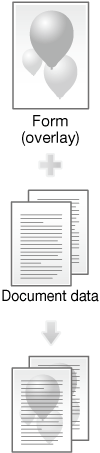Schermata Formulari
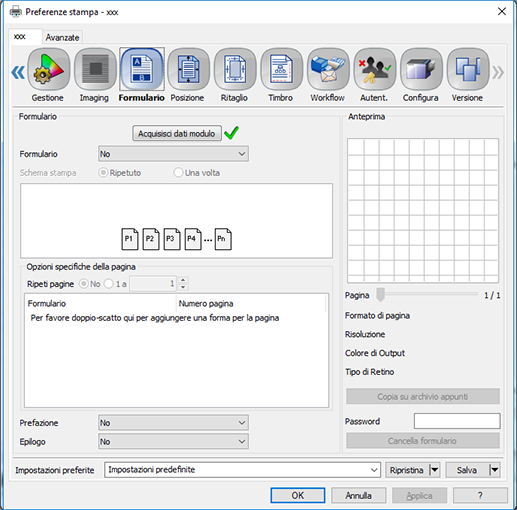
È possibile sovrapporre il file immagine formulario.
Riferimento
Selezionare la scheda Workflow - Metodo di uscita - Formulario per salvare un file formulario. Per informazioni dettagliate, fare riferimento a Archiviazione di un file formulario.
Per informazioni dettagliate su come registrare e sovrapporre un formulario (sovrapposizione), fare riferimento a Informazioni su Formulario.
Funzione | Opzione | Descrizione |
|---|---|---|
Acquisisci dati modulo | - | Comunicare con la macchina per acquisire le informazioni formulario salvate nel controller immagine.
|
Formulario | No, Nome formulario registrato | Specificare la funzione formulario. |
Schema stampa | Ripetuto, Una volta | Selezionare Ripetuto per sovrapporre tutte le pagine formulario ripetutamente in ordine a partire dalla prima pagina in un documento di stampa. Selezionare Una volta per sovrapporre tutte le pagine formulario solo una volta in ordine a partire dalla prima pagina in un documento di stampa. |
Ripeti pagine | Da 1 a 9999 | Questa opzione ripete l'impostazione pagina secondo il numero di volte specificato. |
Impostazioni pagina | Formulario, Numero pagina | È possibile impostare una sovrapposizione pagina per pagina. Tuttavia, il numero massimo differirà a seconda del formulario e della pagina selezionati. |
Prefazione | No, Nome formulario registrato | Impostare il formulario specificato prima del lavoro corrente. |
Epilogo | No, Nome formulario registrato | Impostare il formulario specificato dopo il lavoro corrente. |
Copia su archivio appunti | - | Fare clic per copiare la pagina di anteprima nell'archivio appunti. È possibile verificare un layout incollando l'immagine dall'archivio appunti in un documento di stampa. |
Cancella formulario | - | Fare clic per cancellare il formulario selezionato dal controller immagine. Occorre inserire una password per cancellare il formulario. La password è impostata nella macchina. Per informazioni dettagliate, fare riferimento a [Form password plug-in]. |
 è visualizzato sulla destra di
è visualizzato sulla destra di